Як експортувати нотатки в Apple Notes як PDF на будь-якому пристрої

Дізнайтеся, як експортувати нотатки в Apple Notes як PDF на будь-якому пристрої. Це просто та зручно.
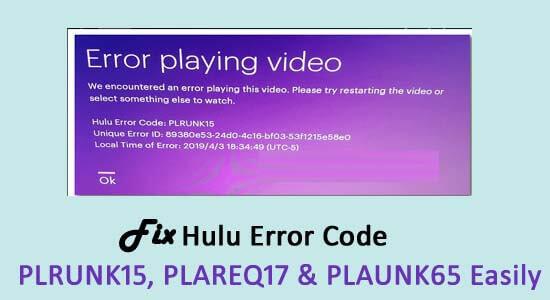
Багато користувачів повідомляють про коди помилок Hulu Plrunk15 і PLAREQ17, коли вони використовують пристрій Roku для трансляції Hulu на телевізор.
Відповідно до повідомлення про помилку користувача на екрані з'являється:
Якщо ви також маєте проблеми з помилкою Plrunk15 або PLAREQ17 у Hulu та не можете її виправити, тоді ця стаття для вас.
Тут ви дізнаєтесь повну інформацію про код помилки Hulu PLRUNK15 & PLAREQ17, а також про способи її усунення.
Що таке коди помилок Hulu PLRUNK15/ PLAREQ17?
Помилка Hulu PLRUNK 15 і PLAREQ17 є помилкою відтворення та з’являється, коли ви намагаєтеся транслювати фільм або телешоу . Крім того, він також може з’явитися, якщо ви деякий час дивитеся телевізор або коли намагаєтеся транслювати пряме телебачення через HULU за допомогою прямого телебачення .
Помилка трохи засмучує, оскільки ви не можете нічого дивитися чи транслювати. Отже, нижче розглянемо можливі причини помилки збою відтворення Hulu .
Чому я отримую коди помилок Hulu Plrunk15/PLAREQ17?
Код помилки Hulu Plrunk15 і PLAREQ17 зазвичай виникає на потокових пристроях Roku , оскільки Hulu стикається з проблемами отримання даних із сервера Hulu.
Через проблему з підключенням до Інтернету пошкоджені дані кешу та ручне налаштування бітрейту пристрою Roku також можуть спричинити помилку Hulu.
Незважаючи на це, Hulu Error Code Plrunk15 і PLAREQ17 виникають під час потокової передачі фільмів або телешоу на вимогу , прямої трансляції телебачення або під час спроби перегляду записаного телебачення за допомогою хмарного DVR.
Тепер виконайте наведені кроки з усунення несправностей, щоб виправити помилки відтворення Hulu і швидко розпочати трансляцію HULU.
Як виправити коди помилок Hulu Plrunk15 і PLAREQ17?
Зміст
Перемикач
#1 – Попередні рішення
Перш ніж спробувати наведені нижче рішення, пропонується спробувати швидкі трюки, оскільки це може допомогти вам у вирішенні помилок відтворення Hulu.
Якщо жодне з наведених швидких налаштувань не працює для вирішення проблеми, почніть виконувати наведені нижче рішення одне за іншим.
№2 – Примусово зупиніть додаток Hulu
Тут пропонується примусово зупинити програму Hulu. Це спрацювало для багатьох користувачів, щоб виправити помилку.
Тому обов’язково вимкніть пристрій, а потім знову увімкніть його, а потім перезавантажте пристрій. Тепер перевірте, чи все ще з’являються помилки відтворення на Hulu .
№3 – Оновіть Hulu до останньої версії
Якщо Hulu застарів, ви можете натрапити на код помилки Hulu Plrunk15/PLAREQ17 . Тому тут пропонується вирішити проблему, спробуйте оновити програму Hulu до останньої версії.
Для цього виконайте наведені нижче дії.
Коли програма Hulu оновлюється, спробуйте транслювати та перевірте, чи виправлено помилку.
№4 – Перевірте підключення до Інтернету
Як було сказано, у багатьох випадках повільне підключення до Інтернету також викликає помилку Hulu. Отже, переконайтеся, що ваше підключення до Інтернету правильно підключено та працює нормально.
Також переконайтеся, що швидкість Інтернету стабільна та підтримує успішну трансляцію Hulu.
Нижче перевірте необхідну швидкість Інтернету:
Перевірте, чи відповідає ваша швидкість Інтернету вимогам. Ви можете зв’язатися зі своїм постачальником послуг Інтернету та повідомити його про нестабільне підключення до Інтернету.
№5 – Перевстановіть додаток Hulu
Якщо ви все ще не можете вирішити код помилки Hulu plrunk15 & plareq17 , спробуйте перевстановити програму Hulu.
Для цього виконайте наведені нижче дії.
Після цього знову запустіть Hulu та перевірте, чи виправлено помилку Hulu Roku .
№6 – Очистити кеш Roku
Багатьом користувачам вдалося виправити помилки Hulu, очистивши кеш Roku. Тому тут пропонується виконати кроки, щоб очистити кеш Roku.
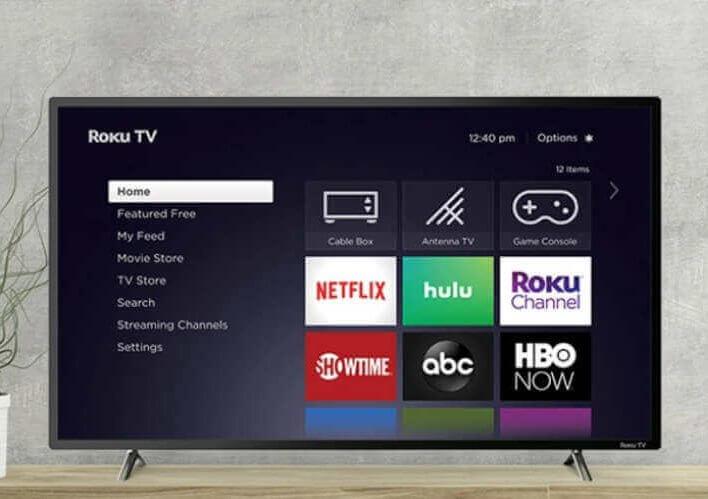
Потім перезапустіть Hulu та перевірте, чи виправлено коди помилок . Але якщо ні, перейдіть до наступного рішення.
№ 7 – Змініть параметр Roku Bitrate Override
Що ж, це розширені налаштування, які зазвичай потрібні для доступу, але тут користувачі повідомляють, що налаштування спрацювало для них, щоб виправити код помилки Hulu PLRUNK15 і PLAREQ17.
#8 – Повністю перезапустіть пристрій Roku
Це допоможе вам оновити з’єднання та покращити умови потокового передавання. Для цього вимкніть пристрій Roku та від'єднайте його від джерела живлення, а потім зачекайте кілька хвилин > потім підключіть його знову та знову ввімкніть живлення.
Тепер перезапустіть програму Hulu, щоб перевірити, чи не вдалося відтворити код помилки Hulu PLRUNK15 і PLAREQ17.
№9 – Виправте помилку PLAUNK65 за допомогою додаткового рішення
За словами деяких користувачів, на своїх телевізорах Roku, мобільних пристроях, PlayStation або Smart TV з’являється помилка PLAUNK65 . Добре, це також помилка відтворення, але не така поширена, як PLRUNK15.
Однак, якщо після виконання вищезазначених рішень ви все ще отримуєте помилку PLAUNK65 , спробуйте додаткове рішення та виправте помилку.
Спробуйте очистити кешовані дані на своїх пристроях, як-от Windows, iOS або Android , які зазвичай знаходяться в меню «Налаштування» > розділ «Сховище/конфіденційність».
Користувачі PlayStation
Тепер, якщо ви отримуєте повідомлення про помилку на PlayStation , очистіть кеш, повністю вимкнувши пристрій > із задньої панелі пристрою, від’єднайте кабель живлення та зачекайте пару хвилин.
Після цього підключіть шнур і перезавантажте пристрій. І перевірте, чи вирішено помилку Hulu PLAUNK65 .
Apple TV
Якщо повідомлення про помилку виникає на Apple TV , видаліть програму HULU та перевстановіть її, щоб очистити кеш і дані .
Xbox One
Користувачі Xbox One повинні виконати наведені нижче дії, щоб очистити кеш, збережені дані тощо.
І, за оцінками, зараз код помилки Hulu PLAUNK65 також виправлено.
Простий спосіб оптимізувати продуктивність ПК/ноутбука з Windows
Це багатофункціональний інструмент, який за допомогою одноразового сканування виявляє та виправляє різноманітні помилки комп’ютера, видаляє зловмисне програмне забезпечення, збій апаратного забезпечення, запобігає втраті файлів і відновлює пошкоджені системні файли, щоб прискорити роботу ПК з Windows.
За допомогою цього ви також можете виправити інші фатальні помилки ПК, як-от помилки BSOD, помилки DLL, відновити записи реєстру, помилки виконання та багато інших. Вам потрібно лише завантажити та встановити інструмент, решта роботи виконується автоматично.
Висновок:
Отже, це все про код помилки Hulu PLRUNK15, PLAREQ17 & PLAUNK65. Тут я зробив усе можливе, щоб перерахувати повні виправлення, щоб вирішити помилки збою відтворення Hulu.
Усі рішення перевірені, і їх легко застосувати, тому обов’язково дотримуйтеся їх відповідно, доки не знайдете той, який вам підходить.
Крім того, не забувайте слідкувати за нами в наших соціальних мережах, щоб отримувати більше цікавих посібників і корисних порад щодо захисту вашого комп’ютера від помилок і проблем.
Удачі..!
Дізнайтеся, як експортувати нотатки в Apple Notes як PDF на будь-якому пристрої. Це просто та зручно.
Як виправити помилку показу екрана в Google Meet, що робити, якщо ви не ділитеся екраном у Google Meet? Не хвилюйтеся, у вас є багато способів виправити помилку, пов’язану з неможливістю поділитися екраном
Дізнайтеся, як легко налаштувати мобільну точку доступу на ПК з Windows 11, щоб підключати мобільні пристрої до Wi-Fi.
Дізнайтеся, як ефективно використовувати <strong>диспетчер облікових даних</strong> у Windows 11 для керування паролями та обліковими записами.
Якщо ви зіткнулися з помилкою 1726 через помилку віддаленого виклику процедури в команді DISM, спробуйте обійти її, щоб вирішити її та працювати з легкістю.
Дізнайтеся, як увімкнути просторовий звук у Windows 11 за допомогою нашого покрокового посібника. Активуйте 3D-аудіо з легкістю!
Отримання повідомлення про помилку друку у вашій системі Windows 10, тоді дотримуйтеся виправлень, наведених у статті, і налаштуйте свій принтер на правильний шлях…
Ви можете легко повернутися до своїх зустрічей, якщо запишете їх. Ось як записати та відтворити запис Microsoft Teams для наступної зустрічі.
Коли ви відкриваєте файл або клацаєте посилання, ваш пристрій Android вибирає програму за умовчанням, щоб відкрити його. Ви можете скинути стандартні програми на Android за допомогою цього посібника.
ВИПРАВЛЕНО: помилка сертифіката Entitlement.diagnostics.office.com



![[ВИПРАВЛЕНО] Помилка 1726: Помилка виклику віддаленої процедури в Windows 10/8.1/8 [ВИПРАВЛЕНО] Помилка 1726: Помилка виклику віддаленої процедури в Windows 10/8.1/8](https://img2.luckytemplates.com/resources1/images2/image-3227-0408150324569.png)
![Як увімкнути просторовий звук у Windows 11? [3 способи] Як увімкнути просторовий звук у Windows 11? [3 способи]](https://img2.luckytemplates.com/resources1/c42/image-171-1001202747603.png)
![[100% вирішено] Як виправити повідомлення «Помилка друку» у Windows 10? [100% вирішено] Як виправити повідомлення «Помилка друку» у Windows 10?](https://img2.luckytemplates.com/resources1/images2/image-9322-0408150406327.png)


